Добрый день!
В Windows 10 существует не одна, а целых две встроенных экранных клавиатуры. В этой статье я расскажу о том, как их быстро и удобно запускать и настраивать.
Первая экранная клавиатура в Windows 10
Чтобы запустить эту экранную клавиатуру в Windows 10, нажмите правой кнопкой мыши на часах в правом нижнем углу экрана и в появившемся меню выберите пункт "Показывать кнопку сенсорной клавиатуры":
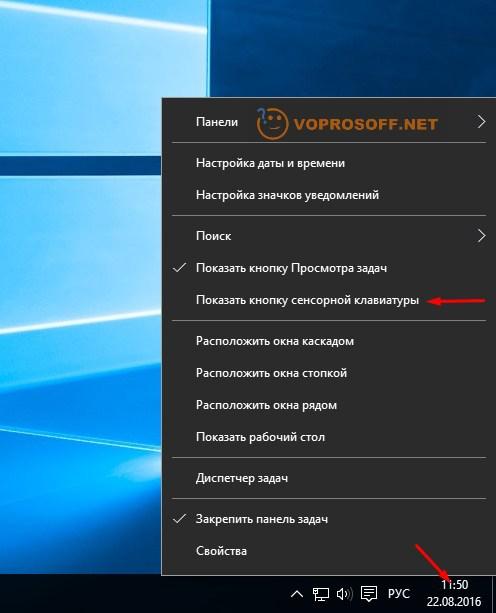 adadad
adadad
Теперь вы всегда сможете быстро вызвать экранную клавиатуру с помощью специального значка, который появился рядом с часами:
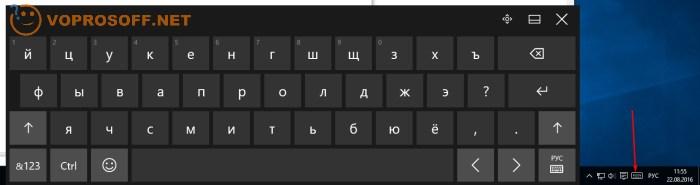
Настроек у этой клавиатуры практически нет, но того что есть вполне достаточно для комфортной полноценной работы.
Вторая экранная клавиатура Windows 10
В Windows 10 есть и старая экранная клавиатура, перенесенная из Windows 7. Она немного сменила дизайн, но осталась удобной и полностью работоспособной:
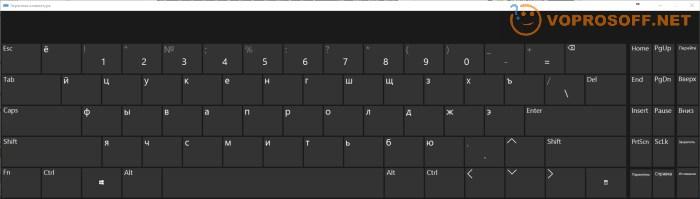
Для вызова такой клавиатуры нажмите клавиши Win + R (подробно о клавише Win в нашей статье: Клавиша Windows: как выглядит, что делать если не работает), введите "osk" и нажмите клавишу Enter.
Настройки экранных клавиатур в Windows 10
Для перехода в настройки экранной клавиатуры нажмите кнопку Пуск, выберите меню Параметры -> Специальные возможности -> Клавиатура:
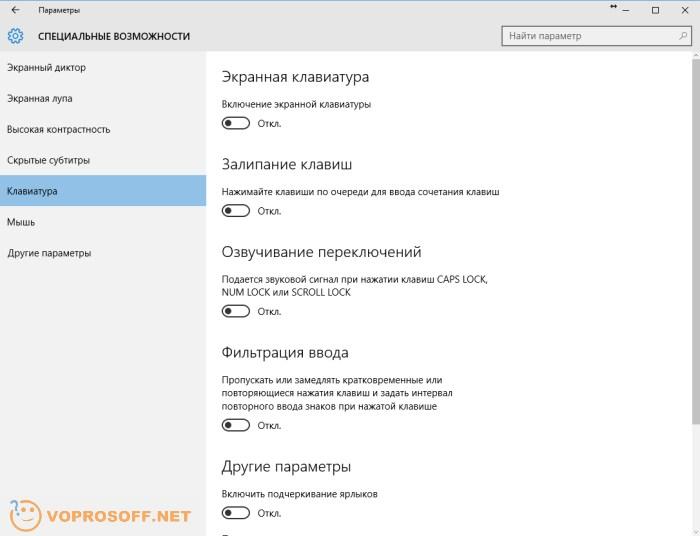
Примечание: Если вы включили отображение экранной клавиатуры в обычном режиме, это не означает, что она появится и в режиме планшета. Для режима планшета экранную клавиатуру необходимо включить отдельно, точно так же.
Если у вас остались вопросы или нужны уточнения - пожалуйста, задайте вопрос или оставьте комментарий.